Annons
 Om du har använt Linux sedan DVD-skivorna först kom ut kanske du kommer ihåg hur lång tid det tog innan DVD-skivor stöttes något. Heck, även nu, om du vill spela en krypterad DVD, måste du lägga till ett extra arkiv och installera några extra paket bara för att kunna spela upp dem med knappt acceptabel kvalitet.
Om du har använt Linux sedan DVD-skivorna först kom ut kanske du kommer ihåg hur lång tid det tog innan DVD-skivor stöttes något. Heck, även nu, om du vill spela en krypterad DVD, måste du lägga till ett extra arkiv och installera några extra paket bara för att kunna spela upp dem med knappt acceptabel kvalitet.
En gång Blu-Rays kom ut Blu-Ray Technology History och DVD [Technology Explained] Läs mer , det var inte en överraskning att det skulle ta ett tag innan de också skulle stödjas under Linux. Men supporten har äntligen kommit och det är faktiskt lättare att få Blu-Rays att fungera än DVD-skivor.
Viktiga ansvarsfriskrivningar
Det är viktigt att tyvärr notera att stödet för Blu-Rays inte är perfekt, så du kan inte förvänta dig att alla Blu-Rays ska fungera. Åtminstone en majoritet av skivorna bör fungera under Linux, men vissa skivor har speciella krypteringar på plats som kräver funktionalitet som inte är på plats. Dessutom stöds inte alla BD + -skivor för närvarande alls. Som en allmän regel vill jag alltid rekommendera att alla dina filmer (av vilket slag som helst) konverteras till en spelbar videofil som de är lättare att spela / hantera, och konceptet med att använda skivor börjar bli föråldrade (se Macbooks och Ultrabooks utan optiskt kör).
Slutligen, under Linux, är VLC go-to-appen för Blu-Ray-uppspelning. Andra mediaspelare stöds antingen eller "på egen risk". Om du absolut vill använda en annan mediaspelare rekommenderar jag att du tittar på Blu-Ray-uppspelning med MPlayer.
Konfigurera på Ubuntu
Om du kör den senaste versionen av Ubuntu (13.04 "Raring Ringtail" Ubuntu 13.04: Vad är nytt i Raring Ringtail? [Linux]Den 25 april släpptes den senaste versionen av en av de mest populära Linux-distributionerna - Ubuntu 13.04, kodnamnet "Raring Ringtail". Till skillnad från tidigare utgivningar av Ubuntu, ger 13.04 inte extra nya visuella funktioner som ... Läs mer i skrivande stund eller någon framtida utgåva) är Blu-Rays att fungera lika enkelt som att installera VLC Media Player. VLC är redan känd som den mest populära open source-mediaspelaren och kan spela bokstavligen allt under solen. Visst, det kanske inte har det vackraste gränssnittet av dem alla, men det är ett mycket funktionellt gränssnitt - plus allt som verkligen betyder är om det spelar upp dina media eller inte hur som helst.
Blu-Rays fungerar under VLC eftersom dess installation också tvingar installationen av paketen libaacs0 och libbluray1, som är nödvändiga för att läsa dessa skivor.
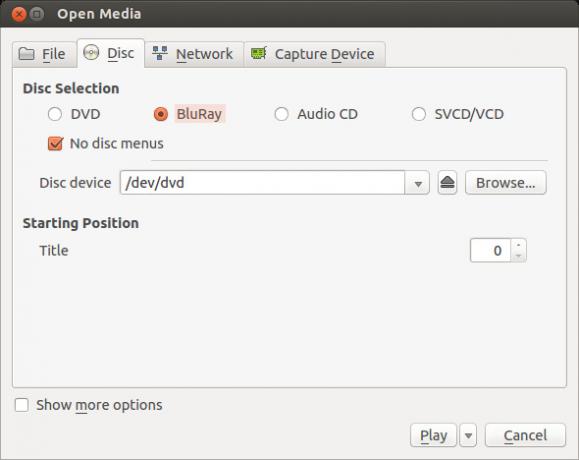
Spelaren kommer förmodligen inte att starta automatiskt när du sätter in en Blu-Ray-skiva, så du måste öppna upp VLC själv och sedan välja Media -> Öppna skivan. Sedan Välj Blu Ray från sortimentet av mediaalternativ och se till att Inga skivmenyer är vald för att förhindra att VLC eventuellt kraschar. Träffa Spela, och du borde vara redo att gå.
Konfigurera på Fedora
Om du är på en annan Linux-distribution De bästa operativsystemet LinuxDe bästa Linuxdistroserna är svåra att hitta. Om du inte läser vår lista över de bästa Linux-operativsystemen för spel, Raspberry Pi och mer. Läs mer som Fedora är processen att få Blu-Rays att fungera inte lika lätt. Även om du med lite ansträngning kan få det att fungera på nolltid. Detta är fortfarande mycket mindre arbete än vad som tidigare krävdes för att få Blu-Ray att arbeta under någon distribution av Linux.
På samma sätt som Ubuntu, vill du ha paketen libaacs och libbluray installerat på ditt Fedora-system för att stödja uppspelning av Bluray. Medan Fedoras förvar inte inkluderar dessa paket på grund av Fedoras stränga policy för öppen källkod, erbjuder de vänliga människorna på RPMFusion-förvaret enkelt dessa paket.
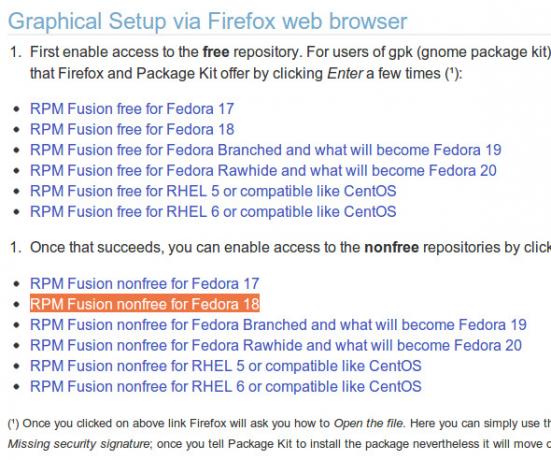
Gå över till deras webbplats och lägg till de fria och icke-fria lagringarna enligt deras instruktioner. Sedan, efter att ha uppdaterat dina paketlistor med kommandot:
sudo yum check-update
... kör kommandot:
. sudo yum install libaacs libbluray libbluray-java vlc
Detta kommando installerar de nödvändiga paketen såväl som VLC-mediaspelaren.
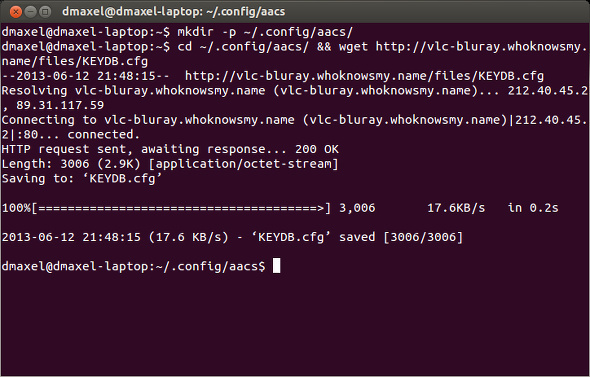
Du är nästan klar. Nu behöver du bara uppdatera dekrypteringsnycklarna som används av libaacs. Detta kan enkelt göras med två kommandon i terminalen:
mkdir -p ~ / .config / aacs /
och
cd ~ / .config / aacs / && wget http://vlc-bluray.whoknowsmy.name/files/KEYDB.cfg
Efter en omstart bör du kunna starta VLC, välj Media -> Öppna skivanoch välj Blu Ray med Inga skivmenyer alternativet valt.
Slutsats
Jag har bara inkluderat instruktioner för Ubuntu och Fedora eftersom de är de två främsta distributionerna som använder olika paketformat. Om du använder någon av Ubuntu-varianterna eller Linux Mint, bör du följa Ubuntu-instruktionerna steg-för-steg också fungera för dig. Annars bör du söka på Internet efter din egen distribution tillsammans med Blu-Ray-nyckelord, till exempel "arch linux suddighet"Eller"arch linux libaacs libbluray“.
Ser du Blu-Rays på ditt Linux-system? Har du tips och råd för Linux-använda Blu-Ray-tittare? Låt oss i så fall veta i kommentarerna.
Bildkredit: Cati Kaoe
Danny är senior vid University of North Texas som tycker om alla aspekter av open source-programvara och Linux.